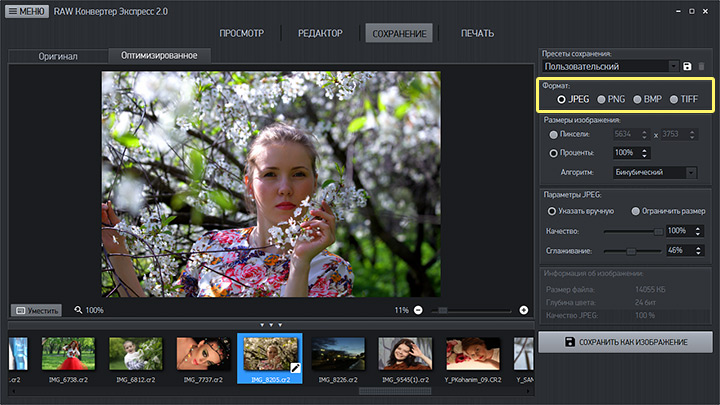Просмотр raw изображений: Бесплатный онлайн-сервис для конвертации и просмотра raw-изображений | Просмотр, конвертация и редактирование форматов CR2/NEF/ARW/ORF/PEF/RAF/RAW/DNG
Просмотр файлов Raw в Windows 10 [ЛУЧШИЕ РЕШЕНИЯ]
Как просматривать файлы RAW в Windows:
Добавьте последний кодек Raw в Windows 10
Настройка приложения для просмотра по умолчанию для формата необработанных файлов
Загрузите другие сторонние инструменты
Последнее изменение: 29 января 2021 г.
- Если вы хотите узнать, как открывать файлы RAW, вы попали в нужное место.
- Файлы Raw не являются изображениями, которые можно использовать напрямую, но вы можете легко превратить их в формат для просмотра с помощью наших инструментов и методов.
- Чтобы открывать необработанные файлы, вы можете установить дополнительные кодеки или драйверы или использовать специализированное программное обеспечение, например, от Adobe.
- Если вам нужно что-то более простое для просмотра файлов RAW, попробуйте InPixio Photo Studio.
Raw фото является типом формата несжатого изображения файла, который больше похож на цифровой негатив. Таким образом, Raws можно сравнить с негативами, которые фотографы могут снимать пленочными камерами, которые не могут использоваться напрямую.
Таким образом, Raws можно сравнить с негативами, которые фотографы могут снимать пленочными камерами, которые не могут использоваться напрямую.
Однако изображения Raw по-прежнему можно преобразовать в формат для просмотра на вашем ноутбуке или настольном компьютере.
По умолчанию цифровые камеры сохраняют изображения в формате JPEG. Скорее всего, это связано с тем, что размер файла JPEG меньше, чем у Raw. Одно изображение Raw может занимать 20 мегабайт хранилища.
С другой стороны, фотографии в формате Raw намного более детализированы, чем в формате JPEG; а многие цифровые камеры теперь позволяют пользователям сохранять фотографии в формате Raw.
Как просматривать файлы RAW в Windows:
Каждая модель камеры имеет собственный формат файла Raw, например ARI, CRW, PXN, RAF, RWZ, SRF, DNG, RWL, RW2 и KDC.
Следовательно, вам понадобится кодек или драйвер, поддерживающий вашу камеру, чтобы открывать изображения Raw в Windows, или специализированное программное обеспечение, не требующее дополнительных инструментов.
Хотите узнать больше о постоянном улучшении, которое Microsoft вносит в Windows, чтобы помочь пользователям легко просматривать необработанные фотографии? Или, может быть, вы хотите использовать инструмент для редактирования фотографий?
Прочтите эту статью, и вы узнаете, как именно открывать файлы RAW.
Редактируйте, просматривайте, храните, систематизируйте и делитесь своими фотографиями, включая изображения в формате Raw, на любом устройстве с помощью Adobe Lightroom.
Благодаря плагину Adobe Camera Raw, легко интегрирующемуся с архитектурой Lightroom, вы можете просматривать и редактировать необработанные изображения с различных камер, таких как Nikon, Casio, Epson, Fujifilm, GoPro, Kodak, Konica Minolta, LG и многих других.
Lightroom поддерживает редактирование различных расширений файлов необработанных изображений, таких как CR3, DNG, NEF, CR2, CRW и других.
Давайте быстро рассмотрим его ключевые особенности :
- Управляйте любым количеством фотографий
- Интерактивные руководства в приложении доступны как на настольных компьютерах, так и на мобильных устройствах.

- Обширная библиотека фотографий для вдохновения
- Края заливки панорамы
- Облачное хранилище от 1 ТБ
Adobe Bridge – это сложный менеджер ресурсов, который позволяет просматривать, управлять, редактировать и публиковать несколько ресурсов, включая изображения в необработанном формате.
Вы можете просматривать и обрабатывать изображения JPEG, PSD, TIFF и Camera Raw в Adobe Bridge благодаря вышеупомянутому плагину Adobe Camera Raw.
Чтобы открывать и просматривать необработанные изображения в Adobe Bridge, все, что вам нужно сделать, это указать этот параметр в настройках Camera Raw в меню «Правка». Затем на вкладке «Общие» перейдите в область «Поведение» и щелкните «Настройки Camera Raw».
Излишне говорить, что вам понравится широкий спектр дополнительных функций, которые обязательно пригодятся, например, инструменты организации, фильтры и параметры поиска.
Давайте быстро рассмотрим его ключевые особенности :
- Возможность импортировать фото и видео с мобильных устройств
- Поддержка прозрачности для PSD
- Пакетный экспорт в JPEG
- Изменить время фотосъемки
- Встроенный модуль вывода PDF
- Быстрая организация и наложение панорамных изображений и изображений HDR
- Гибкость перетаскивания файлов
Если вам нужно открыть файлы RAW, вы можете попробовать использовать InPixio Photo Studio.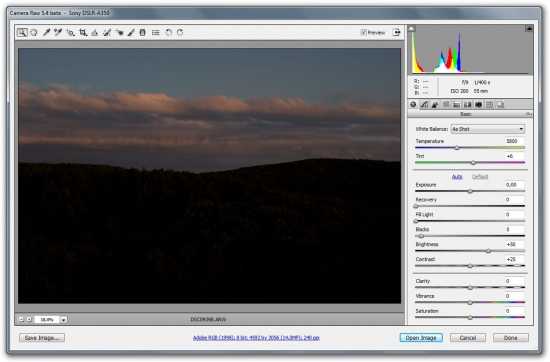 Последняя версия поддерживает файлы RAW, поэтому вы можете легко работать с ними прямо из коробки.
Последняя версия поддерживает файлы RAW, поэтому вы можете легко работать с ними прямо из коробки.
В программе есть функция коррекции изображения, которая автоматически настраивает цвета, что может быть весьма полезно, если вы работаете с файлами RAW. Также есть функция обработки фотографий, поэтому вы можете легко получить интересные результаты.
Программа на удивление проста в использовании и поддерживает удаление объектов, поэтому вы можете легко удалить объекты в фоновом режиме или просто удалить фон и оставить желаемые объекты.
Возможности InPixio Photo Studio безграничны, и если вам нужно программное обеспечение, позволяющее открывать файлы RAW, это идеальное приложение для работы.
Другие замечательные функции:
- Легко использовать
- Поддержка файлов RAW
- Легко удаляет фоновые объекты
- Функция удаления фона
- Доступно на Mac и Windows
Редактировать один или несколько файлов RAW в CorelDRAW очень просто.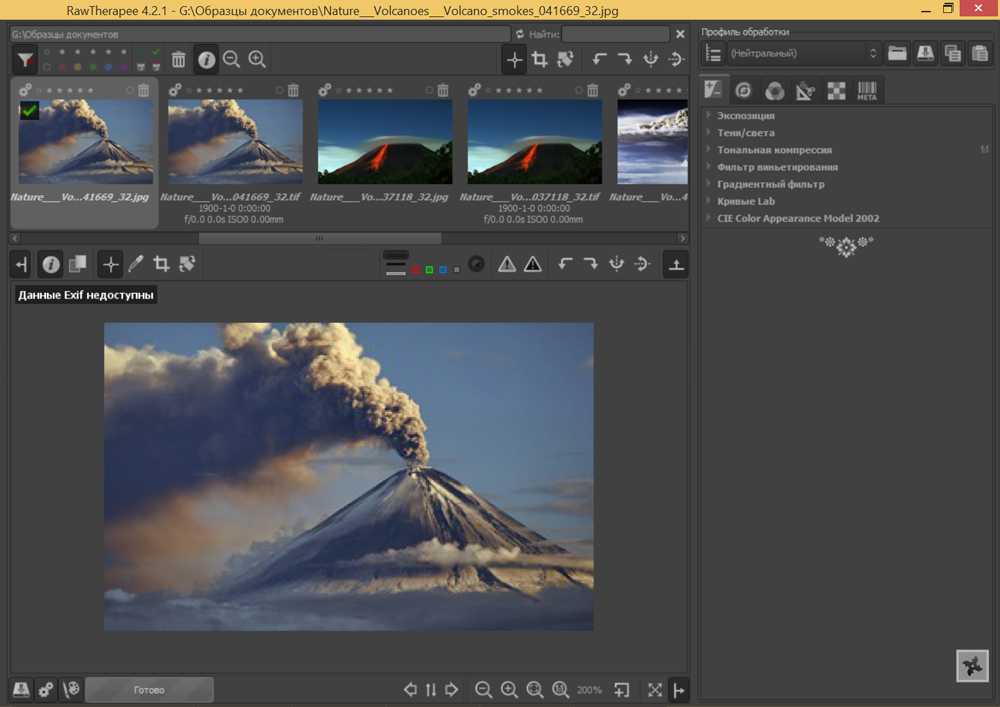
Просто используйте элементы управления Camera RAW Lab, чтобы настроить цвет и тон изображений RAW, а затем ретушируйте их с помощью расширенных инструментов редактирования, предоставляемых этим мощным приложением.
Давайте быстро рассмотрим его ключевые особенности :
- Инструменты поворота, масштабирования и панорамирования
- Режим предварительного просмотра и специальное окно
- Страница цвета, сведений и свойств
- Отменить, Повторить и Восстановить исходные кнопки
- Создание снимков исправленной версии изображения (включая миниатюры)
Microsoft представила пакет кодеков камеры Microsoft, позволяющий фотографам просматривать фотографии в формате Raw в предыдущих версиях Windows.
Этот пакет поддерживает различные модели камер Canon, Epson, Casio, Kodak, Sony, Nikon, Samsung и Panasonic.
Однако в Windows 10 есть встроенная поддержка кодеков из Camera Codec Pack.
Таким образом, вы можете обнаружить, что можете открывать изображения Raw в Windows 10 без установки какого-либо дополнительного кодека, если он уже имеет встроенную поддержку для вашей камеры.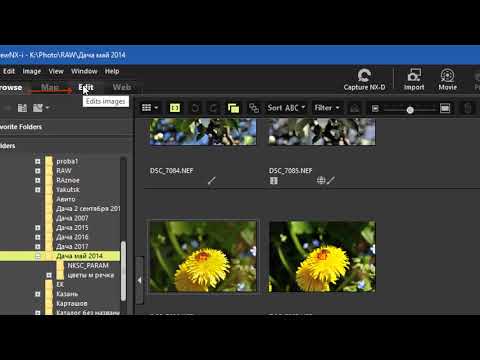
Тем не менее, существует множество проприетарных форматов камер, которые Windows не поддерживает.
Добавьте последний кодек Raw в Windows 10
Если вы еще не можете открывать изображения Raw в Windows 10, вам необходимо установить кодек изображений Raw, поддерживающий вашу модель камеры.
Например, этот драйвер Sony Raw позволяет открывать фотографии в формате Raw, снятые поддерживаемыми камерами Sony.
⇒ Скачать драйвер Sony Raw
Лучшее место для поиска кодека – это обычно веб-сайт производителя. Однако вы также можете найти требуемый кодек на Codecs.com.
Введите ключевое слово Raw codecs в поле поиска сайта, чтобы найти кодеки, которые открывают Raw-фотографии.
Настройка приложения для просмотра по умолчанию для формата необработанных файлов
После установки кодека Raw вы можете открывать изображения в средстве просмотра фотографий Windows. Однако приложение «Фото» по умолчанию не поддерживает Raw.
Вам необходимо настроить формат файла Raw, чтобы он всегда открывался с помощью Photo Viewer, следующим образом:
Сначала откройте проводник и папку, содержащую ваши изображения Raw.

Затем вы должны щелкнуть правой кнопкой мыши изображение Raw, чтобы открыть контекстное меню, и выбрать Открыть с помощью> Выбрать другое приложение.
Затем выберите приложение «Фотографии» в качестве программного обеспечения по умолчанию для файла Raw.
Выберите Всегда использовать это приложение, чтобы открыть … файлы вариант
Нажмите кнопку ОК, чтобы закрыть диалоговое окно выбора приложения.
- *
Загрузите другие сторонние инструменты
Вы можете открывать фотографии в формате Raw с помощью многочисленных сторонних программ просмотра изображений. Вот некоторые из них, которые также избавят вас от проблем со многими другими форматами.
FileViewer Plus – это универсальный просмотрщик файлов для Windows, который может открывать и отображать более 300 различных типов файлов, а также может просматривать и редактировать необработанные изображения с более чем 600 различных моделей камер.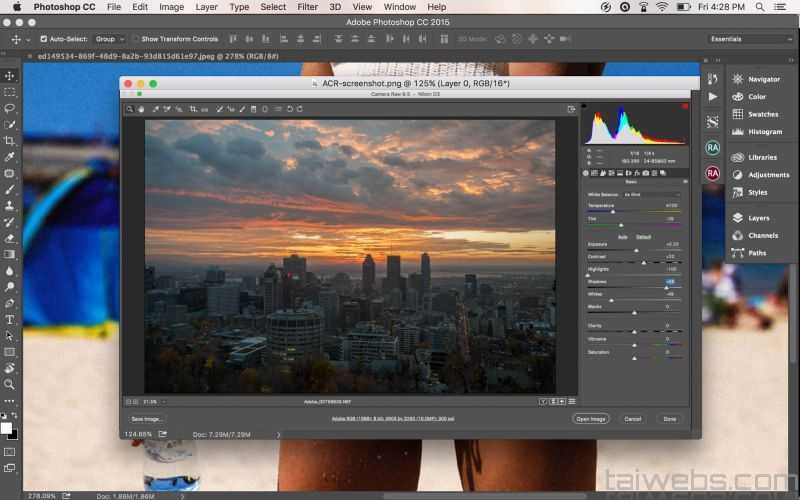
Даже самые необычные или неизвестные типы файлов не подходят для этого мощного инструмента, который может сделать гораздо больше, чем просто помочь вам открыть ваши документы. FileViewer выполняет функции редактора и конвертера для всех форматов.
Давайте быстро рассмотрим его ключевые особенности :
- Встроенная поддержка более 300 типов файлов, включая форматы изображений RAW
- Комплексные функции просмотра, редактирования и преобразования (преобразование аудио- и видеоформатов в типы файлов мультимедиа)
- Расширенное редактирование изображений (обрезка, изменение размера, ретушь фотографий и т.д. )
- Сверхбыстрое пакетное преобразование
- Инспектор файлов для просмотра содержимого файла
- Отображает свойства файла и метаданные для каждого файла (информацию об авторе и источнике)
- Интеллектуальное обнаружение файлов для определения любого формата или расширения файла
Photo Studio от ACDSee – это мощное приложение, которое хорошо заботится о ваших файлах Raw, будь то отдельные изображения или файлы Zip, содержащие несколько изображений.
Приложение поставляется в разных версиях, идеально подходящих для вашей цифровой камеры (Adobe, Canon, Epson, FujiFilm, GoPro, Kodak, Konica, Nikon и др.), И есть даже отдельный продукт для поддержки Mac 6 RAW).
Давайте быстро рассмотрим его ключевые особенности :
- Возможность пакетного переименования для переименования нескольких изображений
- Инструмент пакетного изменения размера для изменения размера нескольких изображений до любого размера
- Поддержка изображений GoPro RAW
- Инструмент пакетной обработки водяных знаков
- Управление файлами (сортировка, упорядочивание с помощью ключевых слов, тегов и меток, перемещение и совместное использование изображений)
- Поиск дубликатов
- Расширенные инструменты для редактирования фотографий (точные фильтры, кадрирование, отражение, поворот и изменение размера, добавление текста, специальные эффекты, исправление недостатков, эффект красных глаз, устранение шума и т.д.
 )
)
Теперь вы можете открывать более подробные фотографии в формате Raw в Windows.
Хотя вы не можете редактировать их с помощью приложения «Фотографии», вы можете добавлять эффекты к фотографиям Raw с помощью таких программ, как Adobe Lightroom, Corel PaintShop, Photoshop и других.
Если у вас есть какие-либо вопросы о Raw-фотографиях и о том, как с ними работать в Windows 10, не стесняйтесь оставлять их в разделе комментариев ниже.
Источник записи: windowsreport.com
Как открыть изображения RAW в Windows 10. G-ek.com
Смартфоны и профессиональные зеркальные фотокамеры для удобства сохраняют изображения в виде файлов JPEG, но устройства по-прежнему позволяют пользователям сохранять изображения в формате RAW. В отличие от изображений JPEG или PNG, файлы изображений RAW содержат минимально обработанные данные, полученные датчиком изображения вашего устройства.
RAW сам по себе является форматом, хотя файлы RAW не всегда имеют это расширение.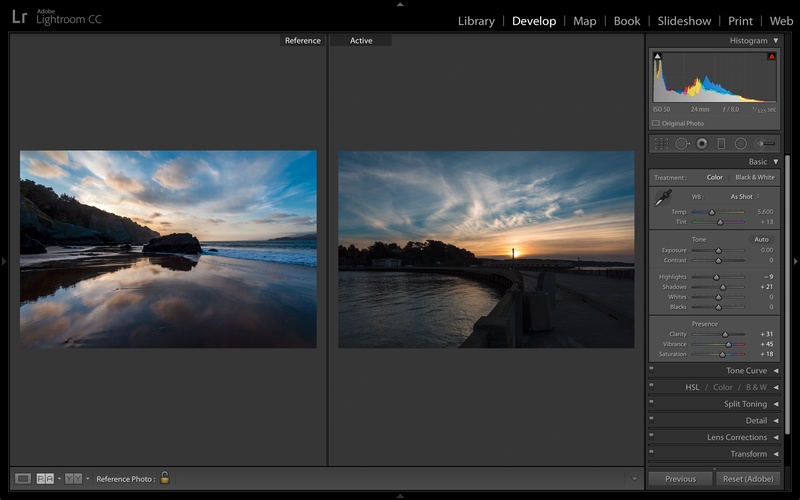 Некоторые будут использовать DNG, другие будут NEF, ORF и т. Д. Формат часто зависит от того, какая камера использовалась для съемки фотографии, но RAW — это общее название, данное этим несжатым фотографиям. По умолчанию Windows 10 может генерировать предварительный просмотр миниатюр для большого количества форматов файлов, но многие форматы RAW не включены в этот список.
Некоторые будут использовать DNG, другие будут NEF, ORF и т. Д. Формат часто зависит от того, какая камера использовалась для съемки фотографии, но RAW — это общее название, данное этим несжатым фотографиям. По умолчанию Windows 10 может генерировать предварительный просмотр миниатюр для большого количества форматов файлов, но многие форматы RAW не включены в этот список.
Недавно Microsoft опубликовала «Raw Image Extension»
После установки Raw Image Extension вы сможете просматривать миниатюры (предварительный просмотр) необработанных фотографий прямо в проводнике, как и другие изображения. Кроме того, вы также сможете открывать необработанные изображения с помощью приложения «Фотографии» после установки расширения Raw Image Extension на вашем устройстве. В текущей версии расширения добавлена поддержка большинства популярных форматов изображений Raw.
Хоть, Проводник Windows 10 или приложение «Фотографии» могут получать доступ к миниатюрам и информации о формате файлов изображений RAW, некоторые форматы не поддерживаются платформой.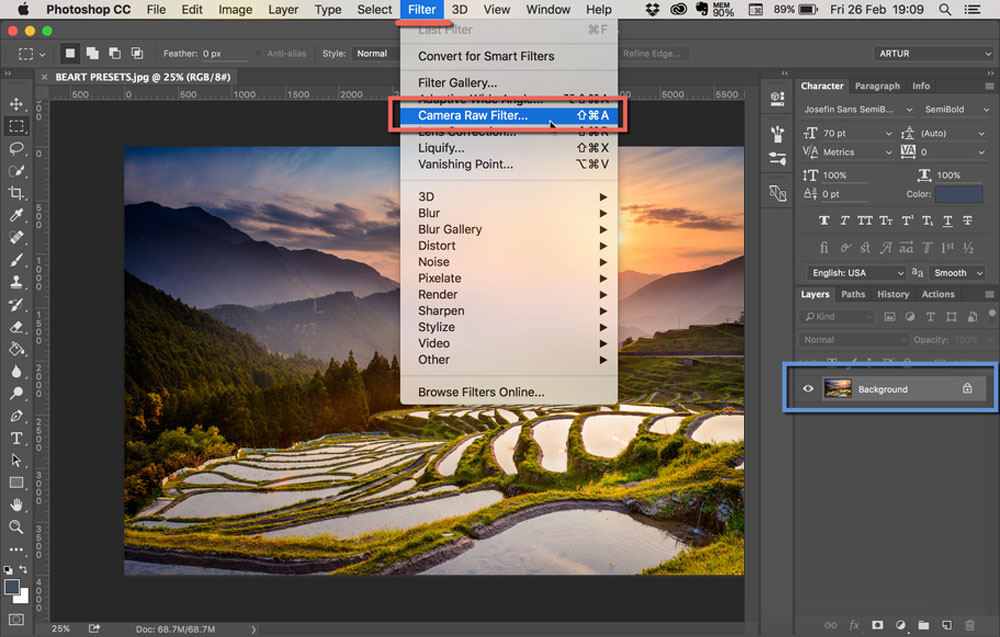
В Windows 7 или более ранней версии вам необходимо было загрузить пакет кодеков камеры, чтобы просматривать эскизы файлов изображений RAW и информацию об изображениях в проводнике. Кодек предварительно установлен на устройствах с Windows 10, но его недостаточно для доступа ко всем форматам изображений RAW.
«Установив пакет, вы сможете просматривать эскизы и метаданные поддерживаемых форматов необработанных файлов прямо в проводнике Windows 10 или просматривать изображения в приложении «Фотографии», — объясняет Microsoft.
Компания утверждает, что расширение должно также иметь возможность декодировать и извлекать метаданные EXIF из форматов файлов изображений Raw. Стоит отметить, что некоторые форматы Raw, такие как CR3 и GPR, в настоящее время не поддерживаются. К сожалению, некоторые образы Adobe DNG также могут не запускаться.
Поддержка большего количества устройств и форматов Raw будет добавлена в Windows 10 в следующем выпуске.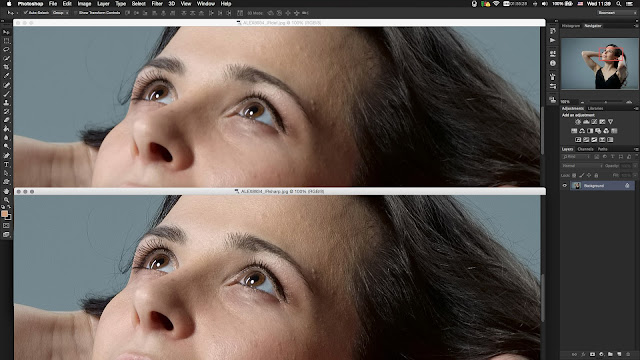 На данный момент Microsoft не подтвердила, когда компания планирует добавить поддержку дополнительных форматов, но это произойдет в ближайшее время.
На данный момент Microsoft не подтвердила, когда компания планирует добавить поддержку дополнительных форматов, но это произойдет в ближайшее время.
Выполните приведенные ниже инструкции, чтобы установить расширение «Raw Image Extension» для поддержки формата Raw в Windows 10.
ВАЖНО: Как упоминалось ранее, вы должны использовать версию 1903 или более позднюю версию Windows 10, чтобы установить Raw Image Extension. Расширение не поддерживает более ранние версии Windows 10.
Шаг 1: Перейдите по ссылке, чтобы открыть страницу «Raw Image Extension» в приложении «Магазин».
Шаг 2: Нажмите кнопку «Получить», чтобы установить расширение. Это оно!
Откройте новое окно проводника и перейдите в папку с изображениями RAW. На этот раз общий эскиз изображения должен быть заменен соответствующей миниатюрой файла изображения.
Теперь вы сможете просматривать миниатюры и превью изображений Raw в проводнике, а также открывать их (в полном разрешении).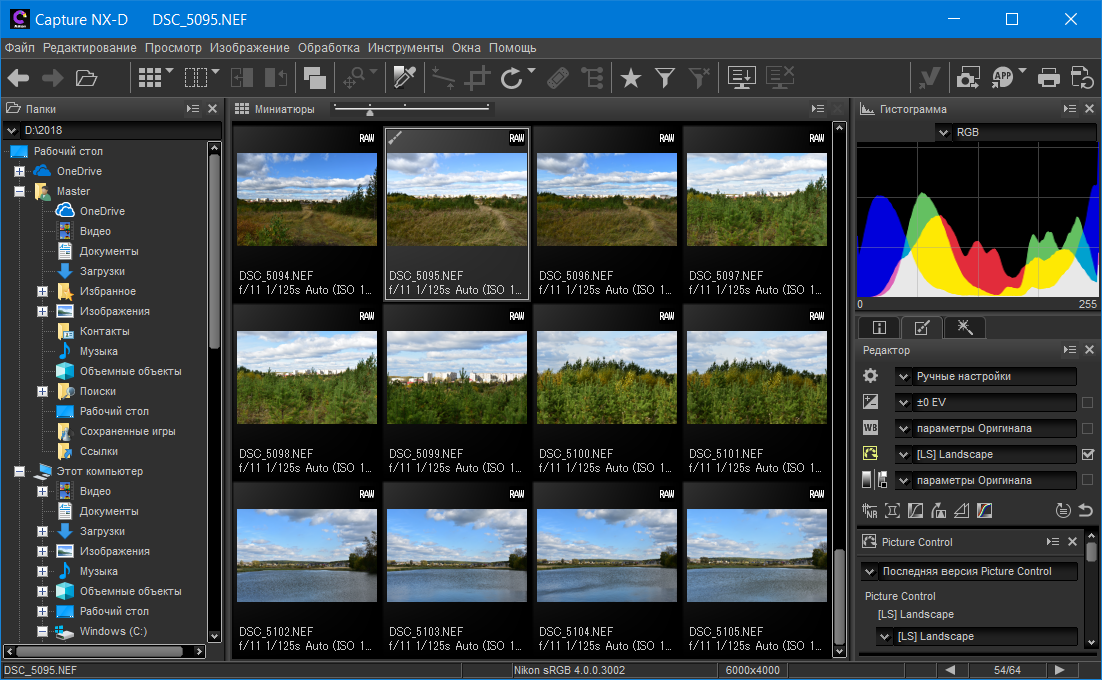
Если вы не можете просматривать миниатюры изображений в Проводнике даже после установки расширения, перезапустите Проводник один раз или перезагрузите компьютер. Если проблема не устранена, обратитесь к нашей статье: (5 Способов) включить \ отключить предварительный просмотр миниатюр в Проводнике Windows 10.
Это расширение должно также добавить возможность чтения метаданных, записанных в файл RAW, хотя некоторые из них могут быть все еще недоступными.
«Raw Image Extension» является расширением Проводника, поэтому, если вам нужно удалить его, вы можете сделать это из приложения «Параметры»
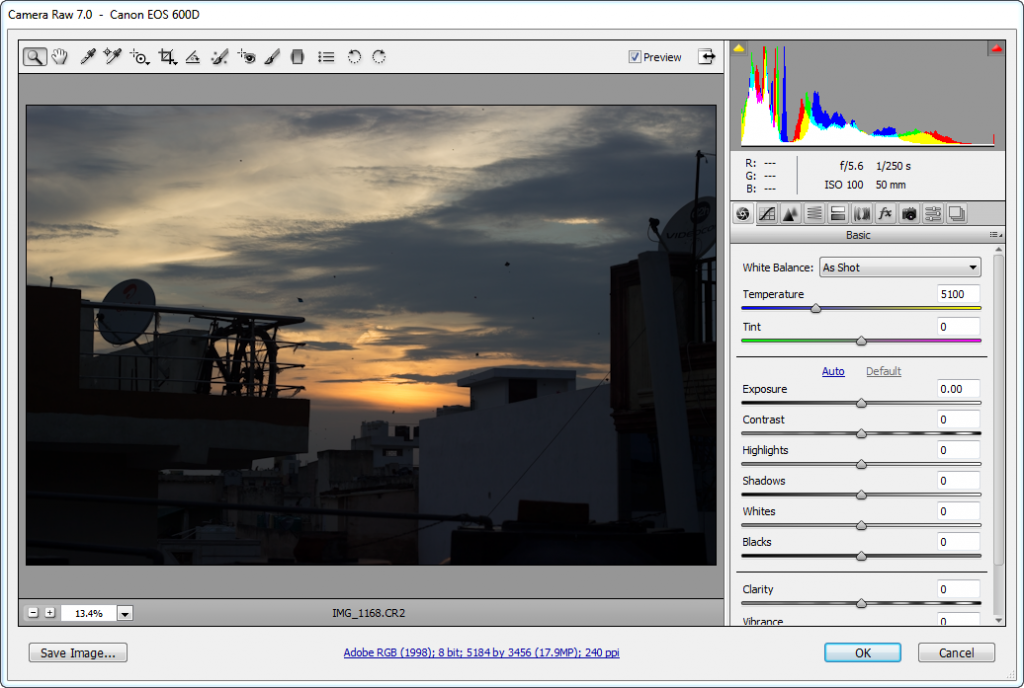 Помните, что файлы RAW большие.
Помните, что файлы RAW большие.Если после установки этого расширения вы все еще не можете получить миниатюры для изображений RAW в Windows 10, возможно, ваш тип файла слишком нишевый. В этом случае вам следует искать файловые менеджеры или фото-менеджеры, которые, возможно, выпущены производителем вашей камеры, и использовать их для просмотра ваших фотографий. Не меняйте расширение ваших файлов на RAW или что-либо еще. Это может повредить его.
Как просматривать файлы RAW в Windows 10/11 [Лучшие решения]
Попробуйте эти программы для просмотра файлов RAW и выберите то, что лучше для вас
by Мэтью Адамс
Мэтью Адамс
Эксперт по Windows и программному обеспечению
Мэтью — фрилансер, написавший множество статей на различные темы, связанные с технологиями. Основное внимание он уделяет ОС Windows и всему прочему.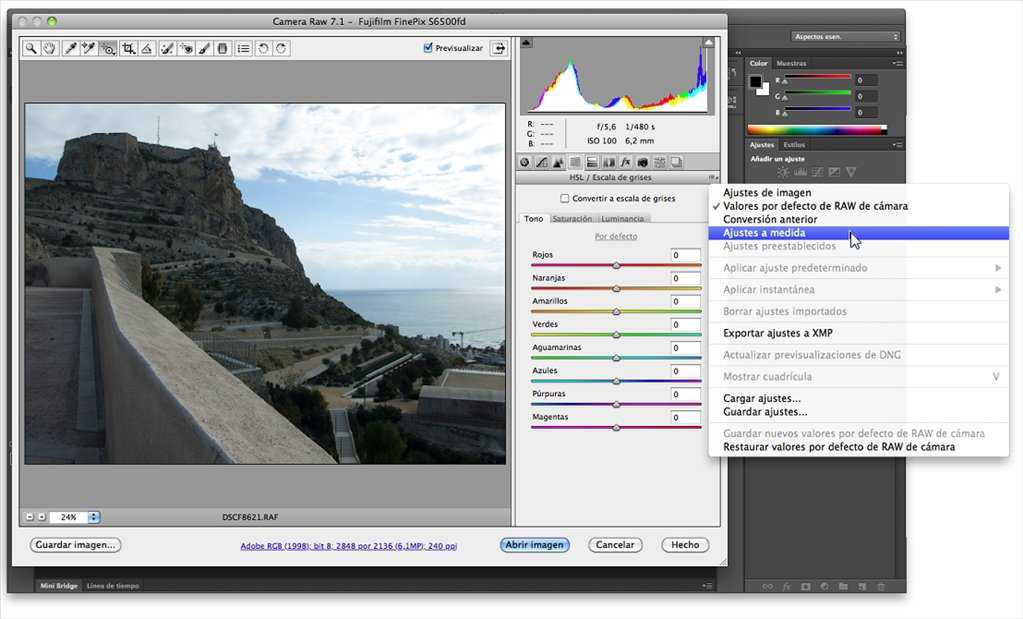 .. читать дальше
.. читать дальшеОбновлено
Рассмотрено Влад Туричану
Влад Туричану
Главный редактор
Увлеченный технологиями, Windows и всем, что имеет кнопку питания, он тратил большую часть своего времени на развитие новых навыков и изучение мира технологий. Скоро… читать дальше
Раскрытие партнерской информации
Перевести
- Если вы хотите знать, как открывать файлы RAW, вы попали по адресу.
- Файлы Raw не являются изображениями, которые можно использовать напрямую, но вы можете легко преобразовать их в формат для просмотра с помощью наших инструментов и методов.
- Чтобы открыть необработанные файлы, вы можете установить дополнительные кодеки или драйверы или использовать специализированное программное обеспечение, например, от Adobe.

- Если вам нужно что-то более простое в использовании для просмотра файлов RAW, попробуйте InPixio Photo Studio.
Фотография в формате RAW — это тип файла несжатого изображения, который больше похож на цифровой негатив. Таким образом, формат RAWS сравним с негативами, которые фотографы могут снимать с помощью пленочных камер, которые нельзя использовать напрямую.
Тем не менее, изображения RAW по-прежнему можно обрабатывать в формате для просмотра на ноутбуке или настольном компьютере.
По умолчанию цифровые камеры сохраняют изображения в формате JPEG. Скорее всего, это связано с тем, что размер файла JPEG меньше, чем размер RAW. Одно изображение RAW может занимать 20 мегабайт памяти.
С другой стороны, фотографии RAW намного более детализированы, чем JPEG; и многие цифровые камеры теперь позволяют пользователям сохранять фотографии в формате Raw.
Как просматривать файлы RAW в Windows ? Каждая модель камеры имеет собственный формат файлов RAW, например ARI, CRW, PXN, RAF, RWZ, SRF, DNG, RWL, RW2 и KDC.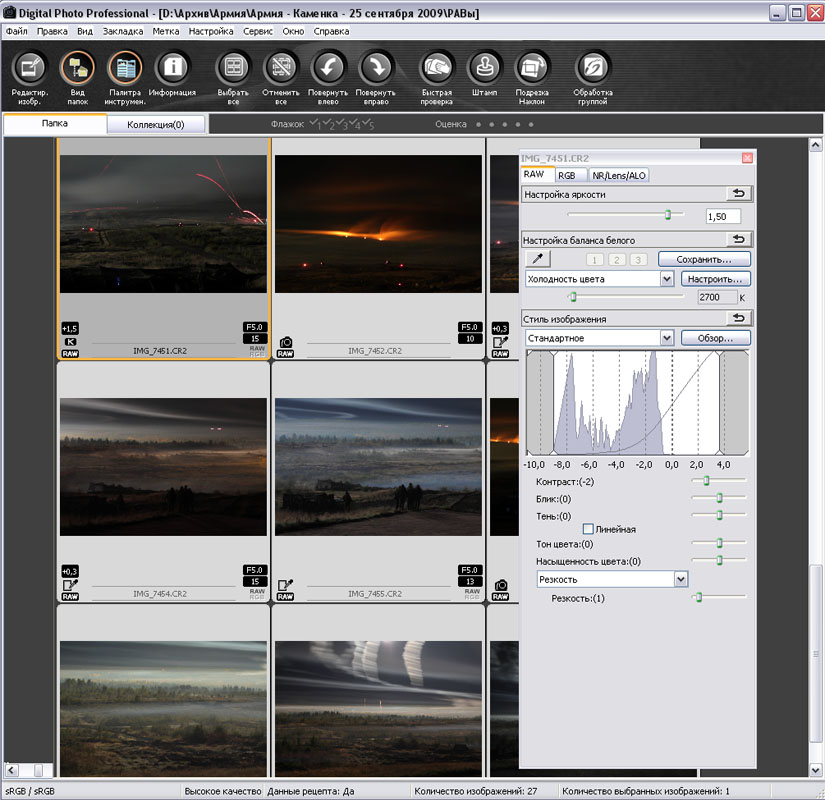
Следовательно, вам потребуется кодек или драйвер, поддерживающий вашу камеру для открытия изображений RAW в Windows, или специализированное программное обеспечение, для которого не требуются дополнительные инструменты.
Хотите узнать больше о постоянных улучшениях, которые Microsoft вносит в Windows, чтобы облегчить пользователям просмотр фотографий в формате RAW? Или, может быть, вы хотите пойти ва-банк с инструментом для редактирования фотографий?
Прочтите эту статью, и вы точно узнаете, как открывать файлы RAW.
Как просмотреть файлы CR2 в Windows?
Существует два варианта просмотра файлов CR2. Во-первых, некоторые версии Windows позволяют просматривать файлы CR2 без дополнительных приложений, только если у вас установлено программное обеспечение Microsoft Camera Codec Pack или Canon RAW Codec.
Второй способ открытия изображений в этом формате — использование специальных программ просмотра и редактирования для CRM, таких как Lightroom, inPixio или Corel.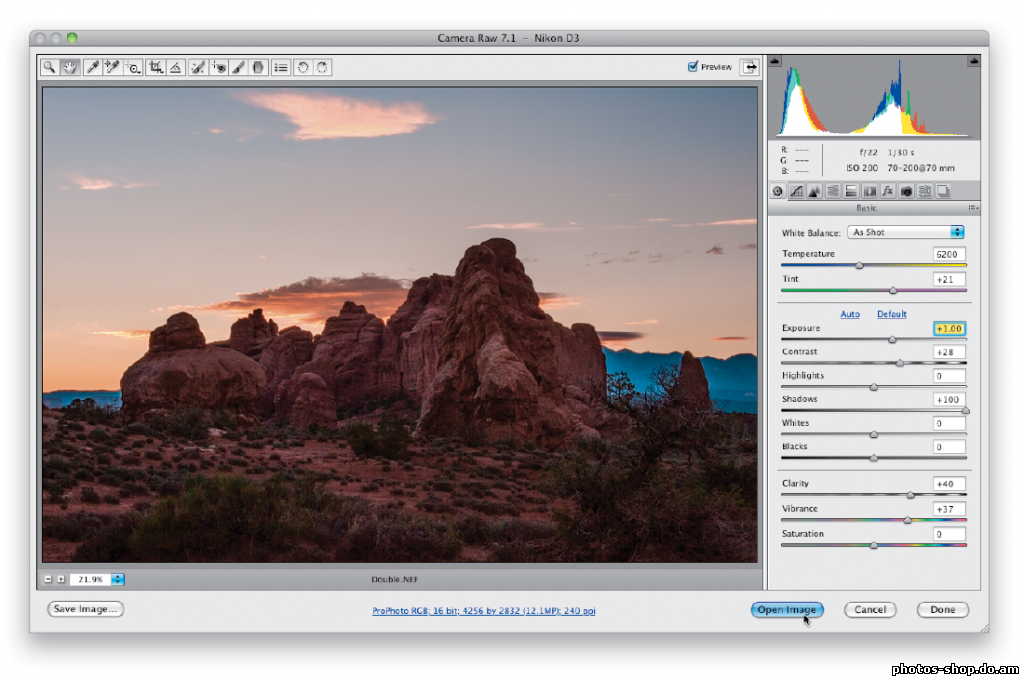
В этих приложениях вы можете профессионально редактировать их, настраивать цветовой диапазон и тени, применять фильтры, управлять светом и многое другое.
Как просмотреть файлы RAW на ПК с Windows 10?
Adobe Lightroom — интерактивные учебные пособия
Редактируйте, просматривайте, храните, упорядочивайте и делитесь своими фотографиями, включая изображения в формате RAW, на любом устройстве с помощью Adobe Lightroom.
Благодаря подключаемому модулю Adobe Camera RAW, легко интегрирующемуся с архитектурой Lightroom, вы можете просматривать и редактировать изображения RAW с различных камер, таких как Nikon, Casio, Epson, Fujifilm, GoPro, Kodak, Konica Minolta, LG и многих других.
Lightroom поддерживает редактирование файлов изображений RAW с различными расширениями, такими как CR3, DNG, NEF, CR2, CRW и т. д.
Давайте быстро рассмотрим его основных функций :
- Управление любым количеством фотографий
- Интерактивные учебные пособия в приложении доступны как для настольных компьютеров, так и для мобильных устройств
- Обширная библиотека фотографий для вдохновения
- Края заполнения панорамы
- Облачное хранилище от 1 ТБ и более
Adobe Lightroom
Благодаря встроенной поддержке изображений RAW это легкое и удобное приложение удовлетворит все ваши потребности в редактировании фотографий.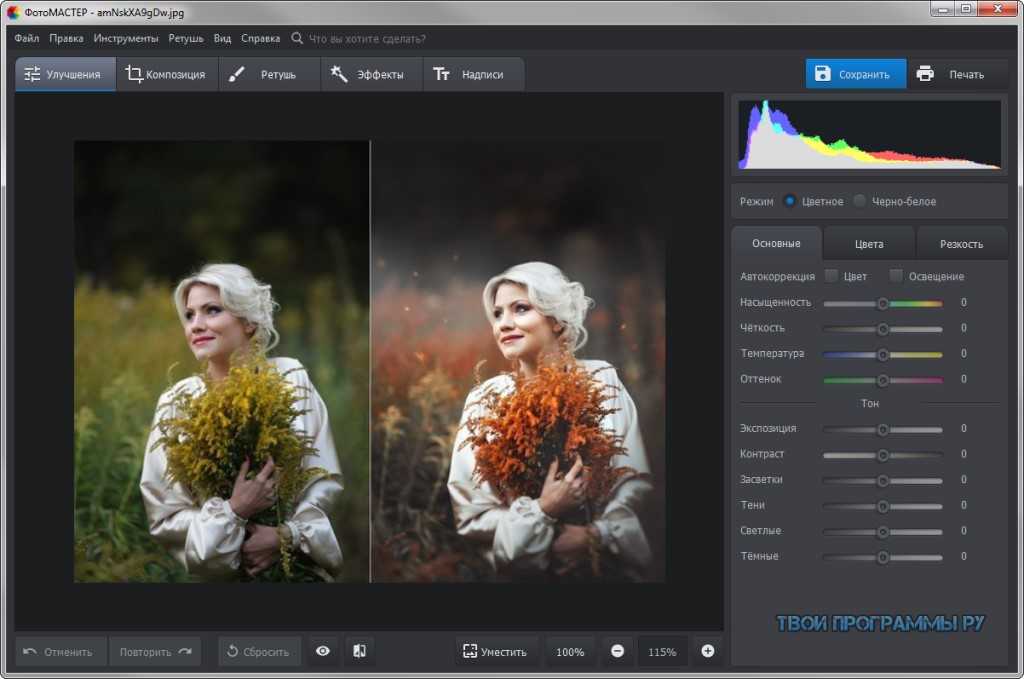
Бесплатная пробная версия Посетите веб-сайт
InPixio Photo Studio Pro 12 — инструмент для удаления фона
Если вам нужно открыть файлы RAW, вы можете попробовать использовать InPixio Photo Studio Pro 12. Последняя версия поставляется с поддержкой файлов RAW, так что вы можете легко работать с ними коробки.
Программное обеспечение имеет функцию коррекции изображения, которая автоматически настраивает цвета, что может быть очень полезно при работе с файлами RAW. Также есть функция обработки фотографий, так что вы можете легко получить интересные результаты.
Программное обеспечение на удивление простое в использовании и поддерживает удаление объектов, поэтому вы можете легко удалить фоновые объекты или просто удалить фон, сохранив нужные объекты.
Возможности InPixio Photo Studio безграничны, и если вам нужно программное обеспечение, позволяющее открывать файлы RAW, это идеальное приложение для работы.
Другие полезные функции:
- Простота использования
- Поддержка файлов RAW
- Может легко удалять фоновые объекты
- Функция удаления фона
- Доступно на Mac и Windows
Photo Studio Pro 12
Простое, но мощное программное обеспечение для редактирования изображений с поддержкой файлов RAW.
Узнать цену Посетить сайт
Adobe Bridge — поддержка прозрачности для PSD
Adobe Bridge — это сложный менеджер ресурсов, который позволяет просматривать, управлять, редактировать и публиковать несколько ресурсов, включая изображения в формате RAW.
Вы можете просматривать и обрабатывать изображения JPEG, PSD, TIFF и Camera RAW в Adobe Bridge благодаря вышеупомянутому подключаемому модулю Adobe Camera RAW.
Чтобы открывать и просматривать изображения RAW в Adobe Bridge, достаточно указать этот параметр в настройках Camera RAW в меню «Правка». Затем на вкладке «Общие» перейдите в область «Поведение» и нажмите «Настройки Camera RAW».
Излишне говорить, что вам понравится широкий спектр дополнительных функций, которые обязательно пригодятся, например, инструменты организации, фильтры и параметры поиска.
Давайте быстро рассмотрим его основные функции :
- Возможность импорта фотографий и видео с мобильных устройств
- Поддержка прозрачности для PSD
- Пакетный экспорт в JPEG
- Изменить время захвата фотографии
- Собственный модуль вывода PDF
- Быстрая организация и объединение панорамных и HDR-изображений
- Гибкость перетаскивания файлов
Adobe Bridge
Изображения RAW могут быть сложными для обычных приложений, но не для самого мощного менеджера ресурсов для творчества.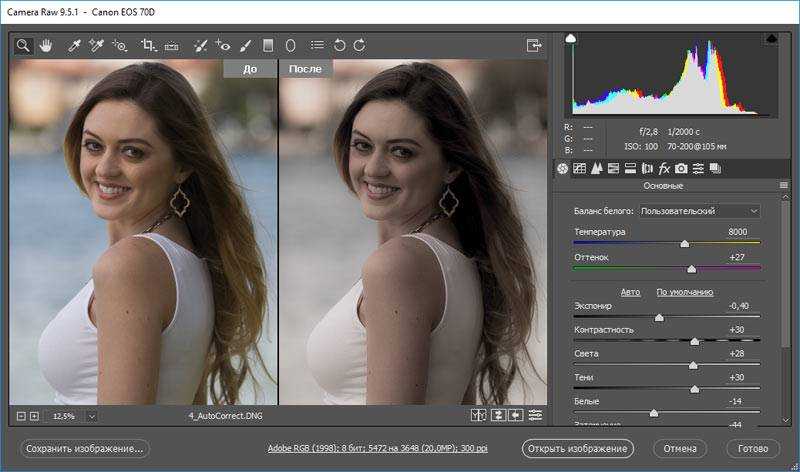
Бесплатная пробная версия Посетите веб-сайт
CorelDRAW – Создатель снимков
Совет эксперта:
СПОНСОРЫ
Некоторые проблемы с ПК трудно решить, особенно когда речь идет о поврежденных репозиториях или отсутствующих файлах Windows. Если у вас возникли проблемы с исправлением ошибки, возможно, ваша система частично сломана.
Мы рекомендуем установить Restoro, инструмент, который просканирует вашу машину и определит причину неисправности.
Нажмите здесь, чтобы загрузить и начать восстановление.
Редактировать один или несколько файлов RAW в CorelDRAW очень просто.
Просто используйте элементы управления в Camera RAW Lab для настройки цвета и тона изображений RAW, а затем ретушируйте их с помощью расширенных инструментов редактирования, предоставляемых этим мощным приложением.
Давайте быстро рассмотрим его основные функции :
- Инструменты вращения, масштабирования и панорамирования
- Режим предварительного просмотра и специальное окно
- Цвет, детали и страница свойств
- Кнопки отмены, повтора и возврата к исходным значениям
- Создание снимков исправленной версии изображения (включая эскизы)
CorelDRAW
CorelDRAW — это профессиональная программа для редактирования изображений с полной поддержкой файлов RAW.
Бесплатная пробная версия Посетите веб-сайт
FileViewer Plus — сложные функции редактирования
FileViewer Plus — это универсальный просмотрщик файлов для Windows, который может открывать и отображать более 300 различных типов файлов. Он также может просматривать и редактировать RAW-файлы с более чем 600 различных моделей камер.
Даже самые необычные или неизвестные типы файлов не справятся с этим мощным инструментом, который может сделать гораздо больше, чем помочь вам открыть ваши документы — FileViewer выполняет функции редактора и конвертера для всех форматов.
Давайте быстро рассмотрим его основных функций :
- Встроенная поддержка более 300 типов файлов, включая форматы изображений RAW
- Сложные функции просмотра, редактирования и преобразования (преобразование аудио- и видеоформатов в типы мультимедийных файлов)
- Расширенное редактирование изображений (обрезка, изменение размера, ретуширование фотографий и т.
 д.)
д.) - Сверхбыстрое пакетное преобразование
- Инспектор файлов для просмотра содержимого файла
- Отображает свойства файла и метаданные для каждого файла (информация об авторе и источнике)
- Интеллектуальное обнаружение файлов для определения любого формата или расширения файла
FileViewer Plus
FileViewer Plus позволяет легко открывать любые типы файлов, включая файлы RAW, из коробки.
Бесплатная пробная версия Посетите веб-сайт
ACDSee Photo Studio — инструмент пакетной обработки водяных знаков
Photo Studio от ACDSee — это мощное приложение, которое заботится о ваших файлах RAW, будь то отдельные изображения или Zip-файлы, содержащие несколько изображений.
Приложение поставляется в различных версиях, идеально подходящих для вашей цифровой камеры (Adobe, Canon, Epson, FujiFilm, GoPro, Kodak, Konica, Nikon и т. д.), и даже есть отдельный продукт для Mac 6 с поддержкой RAW).
Давайте быстро рассмотрим его основные функции :
- Опция пакетного переименования для переименования нескольких изображений
- Инструмент пакетного изменения размера для изменения размера нескольких изображений до любого размера
- изображений GoPro RAW поддерживают
- Средство пакетной обработки водяных знаков
- Управление файлами (сортировка и систематизация с помощью ключевых слов, тегов и ярлыков, перемещение и совместное использование изображений)
- Поиск дубликатов
- Расширенные инструменты редактирования фотографий (точные фильтры, кадрирование, отражение, поворот и изменение размера, добавление текста, специальные эффекты, исправление дефектов, устранение эффекта красных глаз, устранение шума и т. д.)
ACDSee Photo Studio
ACDSee Photo Studio предлагает отличные функции для управления фотографиями и поддержки файлов RAW.
Бесплатная пробная версия Посетите веб-сайт
Используйте пакет кодеков камеры Microsoft или добавьте последний кодек Raw
Корпорация Майкрософт представила пакет кодеков камеры Microsoft, позволяющий фотографам просматривать фотографии RAW в предыдущих версиях Windows.
Этот пакет поддерживает различные модели камер Canon, Epson, Casio, Kodak, Sony, Nikon, Samsung и Panasonic.
Однако в Windows 10 есть встроенная поддержка кодеков из пакета Camera Codec Pack.
Таким образом, вы можете обнаружить, что можете открывать изображения RAW в Windows 10 без установки какого-либо дополнительного кодека, если он уже имеет встроенную поддержку вашей камеры.
Тем не менее, существует множество проприетарных форматов камер, которые Windows не поддерживает.
Добавьте последний кодек Raw в Windows 10
Если вы уже не можете открывать изображения RAW в Windows 10, вам необходимо установить кодек изображений RAW, который поддерживает вашу модель камеры.
Например, этот драйвер Sony RAW позволяет открывать фотографии RAW, снятые поддерживаемыми камерами Sony.
⇒ Скачать драйвер Sony RAW
Кодек лучше всего искать на сайте производителя. Однако вы также можете найти необходимый кодек на Codecs.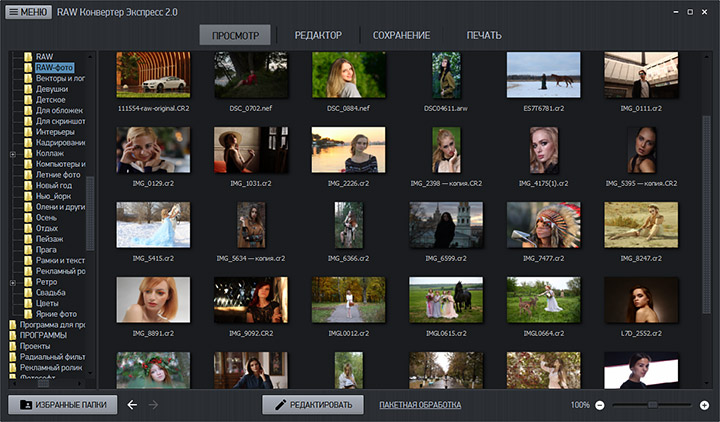 com.
com.
Введите ключевое слово Кодеки Raw в поле поиска на сайте, чтобы найти кодеки, которые открывают фотографии RAW.
Настройка приложения для просмотра по умолчанию для формата файлов RAW
После установки кодека RAW изображения можно открывать в средстве просмотра фотографий Windows. Однако приложение «Фотографии» по умолчанию не поддерживает RAW.
Вам необходимо настроить формат файла RAW, чтобы он всегда открывался с помощью средства просмотра фотографий, следующим образом:
- Сначала откройте File Explorer и папку, содержащую ваши RAW-изображения .
- Затем щелкните правой кнопкой мыши изображение RAW, чтобы открыть контекстное меню, и выберите Открыть с помощью > Выбрать другое приложение
- Затем выберите Приложение Photos в качестве программного обеспечения по умолчанию для файла RAW
- Выберите Всегда использовать это приложение, чтобы открывать … файлы вариант
- Нажмите кнопку OK , чтобы закрыть диалоговое окно выбора приложения
Загрузка других сторонних инструментов
Вы можете открывать фотографии в формате RAW с помощью многочисленных сторонних программ просмотра изображений. Вот некоторые из них, которые избавят вас от проблем со многими другими форматами.
Вот некоторые из них, которые избавят вас от проблем со многими другими форматами.
Теперь вы можете открывать более подробные фотографии RAW в Windows.
Хотя вы не можете редактировать их с помощью приложения «Фотографии», вы можете добавлять эффекты к фотографиям в формате RAW с помощью таких программ, как Adobe Lightroom, Corel’s PaintShop, Photoshop и других.
Если у вас есть какие-либо вопросы о фотографиях в формате RAW и о том, как с ними работать в Windows 10, не стесняйтесь задавать их в разделе комментариев ниже.
Была ли эта страница полезной?
Начать разговор
Делиться
Копировать ссылку
Информационный бюллетень
Программное обеспечение сделок Пятничный обзор
Я согласен с Политикой конфиденциальности в отношении моих персональных данных
📷 Преобразование RAW в JPG онлайн с помощью бесплатного конвертера и средства просмотра Raw.
 pics.io RAW
pics.io RAWКак конвертировать RAW в jpeg
Открыть страницу Raw.pics.io
Выберите «Открыть файлы с компьютера»
Выберите файлы RAW
Нажмите «Сохранить все» слева, если хотите сохранить все файлы. Или вы можете выбрать определенные файлы и нажать «Сохранить выбранное», чтобы сохранить их.
Через несколько секунд преобразованные файлы появятся в папке «Загрузки» вашего браузера. Множество конвертеров, которые вы найдете в Интернете, заставляют вас просматривать множество веб-страниц, перегруженных рекламой. Настольные программы всегда требуют установки. Мы решили максимально упростить использование raw.pics.io.
Если вы хотите просто преобразовать некоторые изображения в формате RAW, вы можете это сделать.
Нужна поддержка необработанных файлов Sony? Вы можете конвертировать ARW в JPEG!
Конвертер Raw в JPEG
Вы увидите свое изображение практически сразу.
 Дело не только в том, что мы работаем с файлами локально (ничего не выгружаем в интернет), но и в том, что умеем извлекать встроенный JPG. Только после этого мы начинаем обрабатывать настоящие необработанные данные, чтобы вы могли скорректировать экспозицию и другие параметры фотографии.
Дело не только в том, что мы работаем с файлами локально (ничего не выгружаем в интернет), но и в том, что умеем извлекать встроенный JPG. Только после этого мы начинаем обрабатывать настоящие необработанные данные, чтобы вы могли скорректировать экспозицию и другие параметры фотографии.Вы также увидите ценную информацию о вашем файле в правом столбце.
Пакетное преобразование raw в jpeg
Наш конвертер позволяет пакетно конвертировать raw файлы в jpeg. Перетащите файлы прямо в окно браузера, нажмите «Конвертировать все», задайте параметры конвертации и получите файлы в кратчайшие сроки.
Чтобы преобразовать RAW в JPG, вам нужен только современный браузер. Chrome, Firefox и Safari работают очень хорошо. Чтобы начать работу, просто нажмите «Перейти к приложению» и перетащите изображение.
Конвертер файлов Canon, Nikon и других RAW
Как вы знаете, не существует одного формата RAW. Это общее название для более чем 100 различных проприетарных форматов.
 Обеспечить поддержку каждой камеры сложно, но нам удалось обеспечить поддержку камер Canon, Nikon, Sony, Olympus, Pentax и Fuji. Поэтому, если вы хотите конвертировать CR2, NEF, ARW, PEF или RAF в JPG, никаких дополнительных действий не требуется.
Обеспечить поддержку каждой камеры сложно, но нам удалось обеспечить поддержку камер Canon, Nikon, Sony, Olympus, Pentax и Fuji. Поэтому, если вы хотите конвертировать CR2, NEF, ARW, PEF или RAF в JPG, никаких дополнительных действий не требуется.Однако, если вы являетесь счастливым обладателем какой-либо другой камеры, для работы с конвертером raw.pics.io вам потребуется конвертировать изображения с помощью конвертера Adobe DNG.
Что такое RAW?
Формат файла изображения RAW — это общее название для всех изображений, созданных профессиональными цифровыми камерами. Он содержит неизмененные, несжатые «сырые» данные изображения, снятые датчиком цифровой камеры. Существуют десятки необработанных форматов, используемых различными моделями цифрового оборудования.
Как открыть и просмотреть изображение в формате RAW?
В отличие от стандартных форматов файлов JPEG или TIFF, для RAW не существует единого стандарта. Вот почему для открытия и просмотра необработанных файлов может потребоваться более специализированное программное обеспечение.
 Это сложное программное обеспечение обычно довольно дорогое и требует установки на ваш настольный компьютер. Если вам нужно открыть и преобразовать всего пару изображений RAW в JPEG, гораздо проще воспользоваться бесплатным онлайн-конвертером, таким как raw.pics.io. Это очень простой инструмент, который работает прямо в вашем браузере. Он не требует регистрации или установки и очень прост в использовании.
Это сложное программное обеспечение обычно довольно дорогое и требует установки на ваш настольный компьютер. Если вам нужно открыть и преобразовать всего пару изображений RAW в JPEG, гораздо проще воспользоваться бесплатным онлайн-конвертером, таким как raw.pics.io. Это очень простой инструмент, который работает прямо в вашем браузере. Он не требует регистрации или установки и очень прост в использовании.Плюсы и минусы RAW
RAW — это несжатый формат файла, который захватывает все данные с сенсора камеры, когда вы делаете снимок. Никакая информация не сжимается и не теряется, поэтому получаемое изображение имеет гораздо более высокое качество, чем JPEG с тем же разрешением. Так что, если вы увлекаетесь фотографией, вам лучше снимать в формате RAW, а не позволять камере автоматически обрабатывать изображение в формате JPEG за вас. Что касается недостатков использования изображений RAW, вы должны иметь в виду, что на вашем настольном компьютере должно быть установлено специальное программное обеспечение, чтобы редактировать и конвертировать файлы RAW.




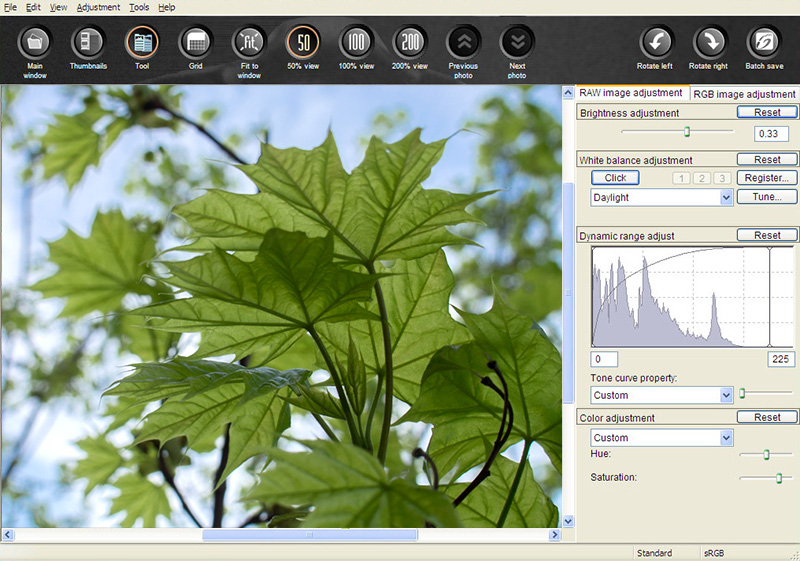 )
)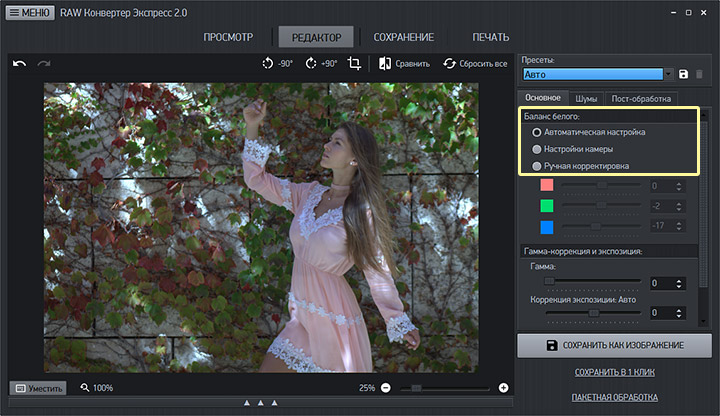
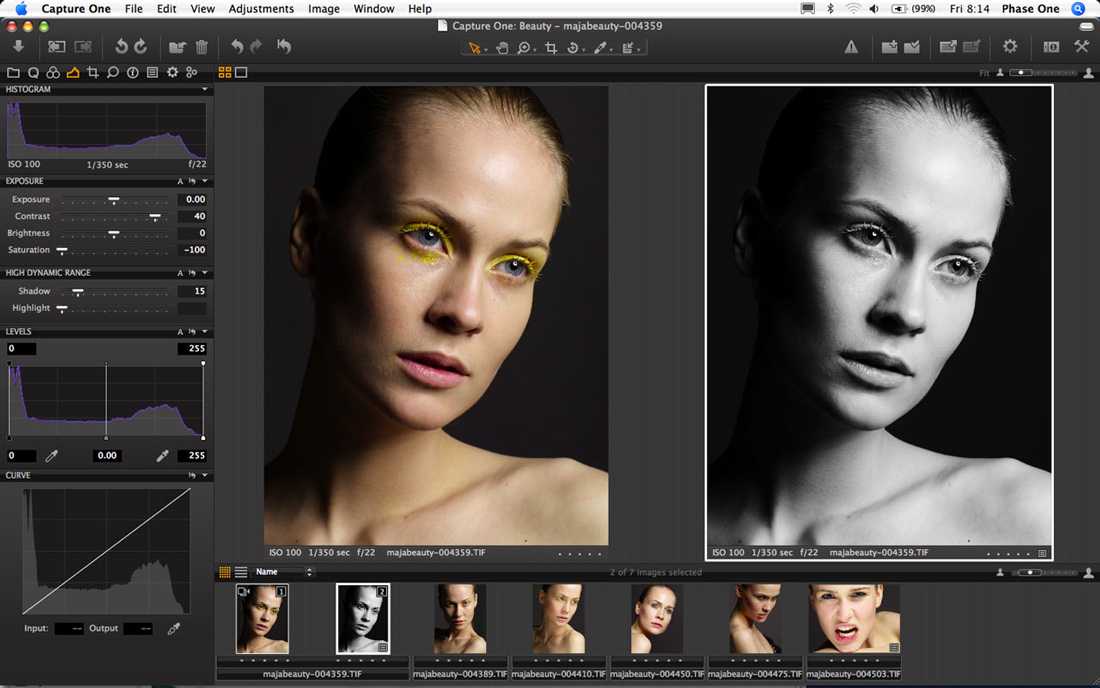 д.)
д.)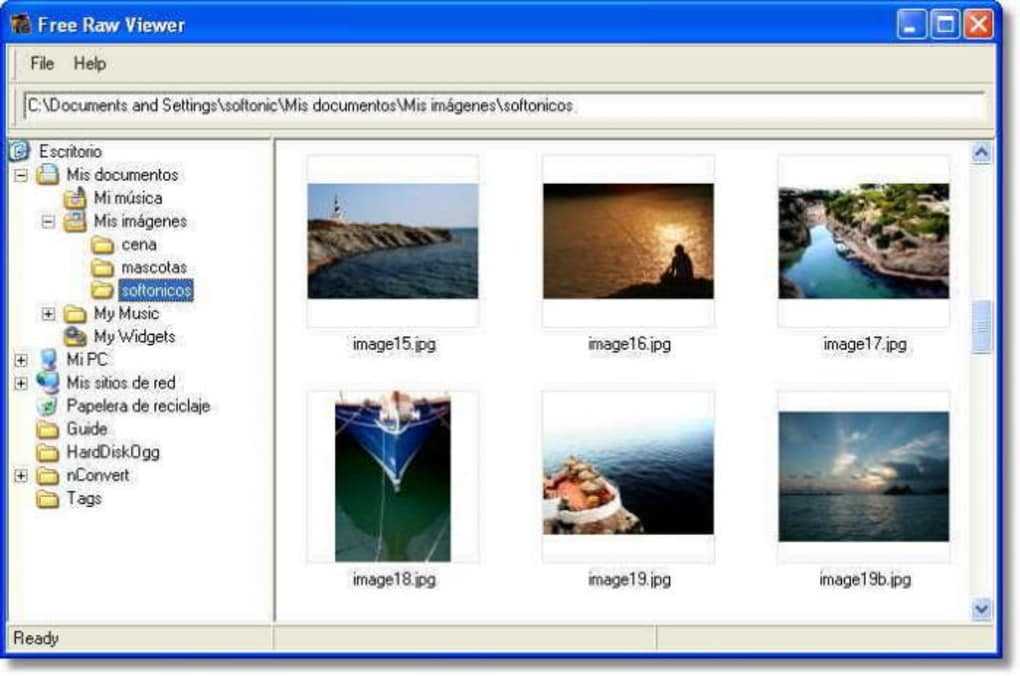 Дело не только в том, что мы работаем с файлами локально (ничего не выгружаем в интернет), но и в том, что умеем извлекать встроенный JPG. Только после этого мы начинаем обрабатывать настоящие необработанные данные, чтобы вы могли скорректировать экспозицию и другие параметры фотографии.
Дело не только в том, что мы работаем с файлами локально (ничего не выгружаем в интернет), но и в том, что умеем извлекать встроенный JPG. Только после этого мы начинаем обрабатывать настоящие необработанные данные, чтобы вы могли скорректировать экспозицию и другие параметры фотографии.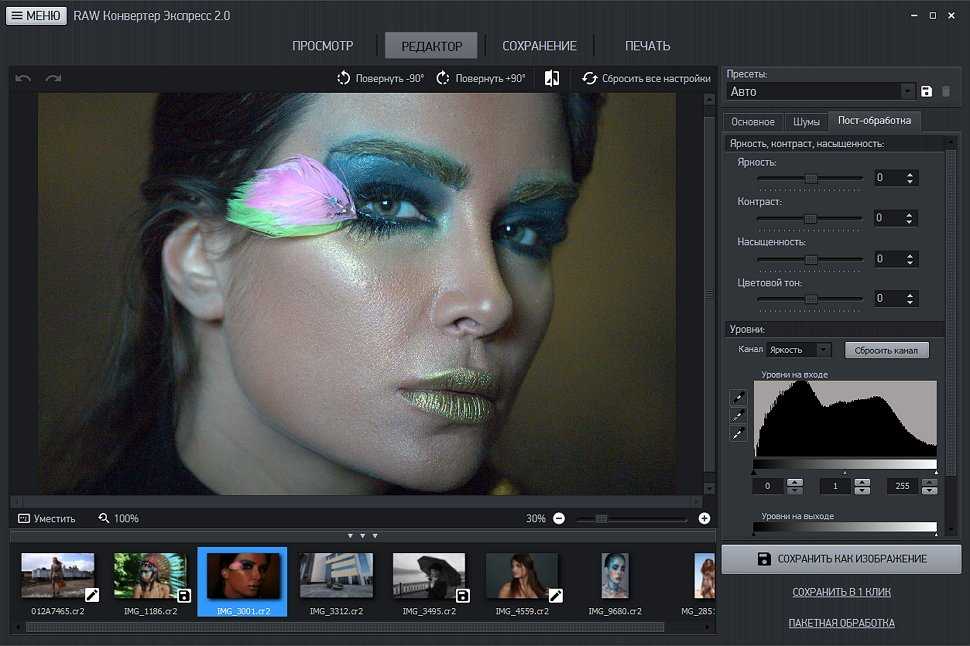 Обеспечить поддержку каждой камеры сложно, но нам удалось обеспечить поддержку камер Canon, Nikon, Sony, Olympus, Pentax и Fuji. Поэтому, если вы хотите конвертировать CR2, NEF, ARW, PEF или RAF в JPG, никаких дополнительных действий не требуется.
Обеспечить поддержку каждой камеры сложно, но нам удалось обеспечить поддержку камер Canon, Nikon, Sony, Olympus, Pentax и Fuji. Поэтому, если вы хотите конвертировать CR2, NEF, ARW, PEF или RAF в JPG, никаких дополнительных действий не требуется.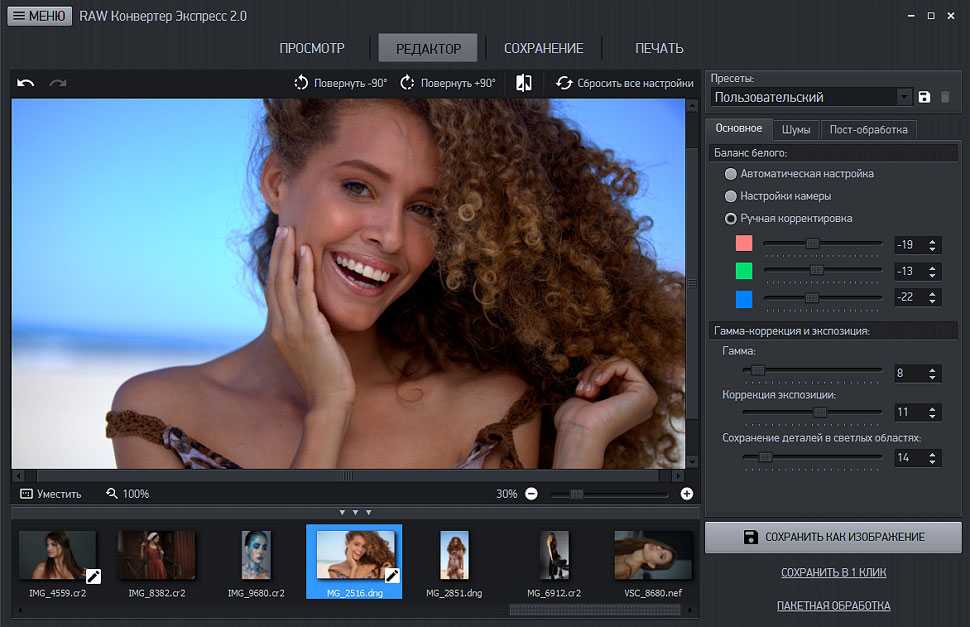 Это сложное программное обеспечение обычно довольно дорогое и требует установки на ваш настольный компьютер. Если вам нужно открыть и преобразовать всего пару изображений RAW в JPEG, гораздо проще воспользоваться бесплатным онлайн-конвертером, таким как raw.pics.io. Это очень простой инструмент, который работает прямо в вашем браузере. Он не требует регистрации или установки и очень прост в использовании.
Это сложное программное обеспечение обычно довольно дорогое и требует установки на ваш настольный компьютер. Если вам нужно открыть и преобразовать всего пару изображений RAW в JPEG, гораздо проще воспользоваться бесплатным онлайн-конвертером, таким как raw.pics.io. Это очень простой инструмент, который работает прямо в вашем браузере. Он не требует регистрации или установки и очень прост в использовании.